教程介绍
MSI Afterburner是一款功能强大的显卡超频和硬件监控工具,可以调节显卡的主频来提高性能。本文将介绍MSI Afterburner调节主频的方法和步骤,以帮助您优化显卡的性能。
调节教程
1、打开FurMark,将分辨率调整为电脑分辨率,通常为1920*1080(16:9),勾选全屏模式,并将抗锯齿调整为4倍多重采样抗锯齿(4x MSAA)。
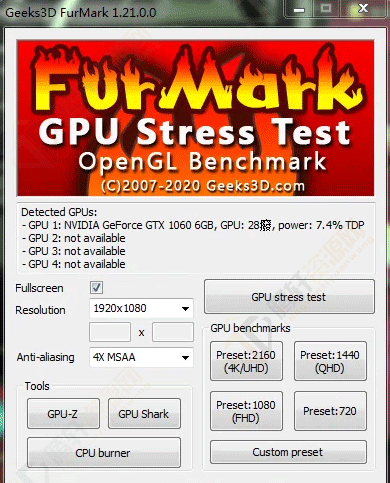
2、使用MSI Afterburner将核心频率增加约50MHz,并确保勾选保存设置。
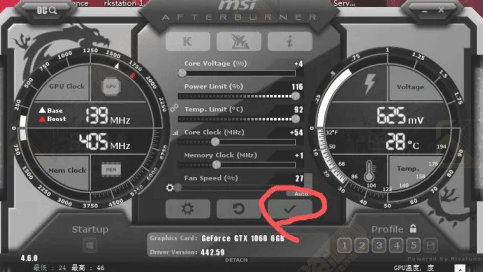
3、点击FurMark中的GPU压力测试,在弹出的提示框中取消勾选显示警告信息,该提示框提醒注意显卡温度。
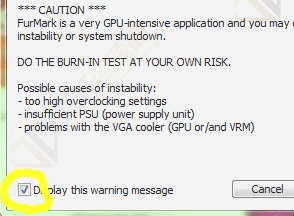
4、等待1-5分钟,一般1分钟即可。如果没有出现黑屏、闪屏、死机、闪退等问题,表示超频成功。
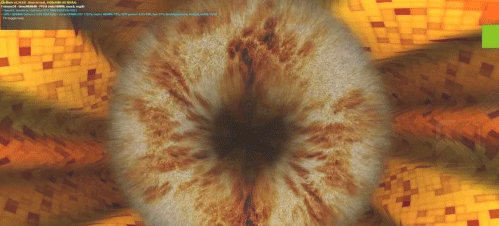
5、继续增加50MHz,如仍然没有问题,继续增加直到出现错误。当出现错误时,将频率降低10-40MHz,并根据需要调整稳定性和性能之间的平衡。
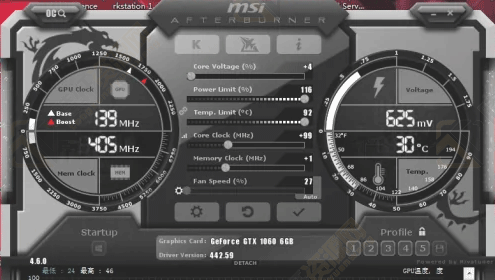
6、如果降低频率后正常工作,建议再降低10-20MHz以提高稳定性。也可以尝试在技术支持下适度增加电压5%。
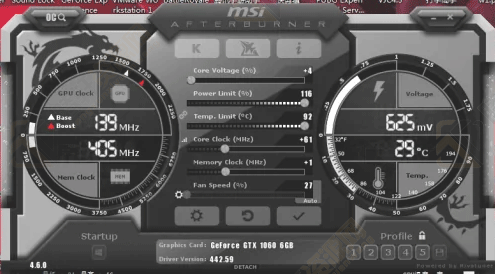
7、如果降低频率后仍然不正常,继续降低频率直到正常工作为止。

8、当获得相对稳定的频率后,为了进一步测试稳定性,使用FurMark进行10分钟的显卡压力测试。如果没有问题,表示核心频率设置成功。
以上本篇文章的全部内容了,感兴趣的小伙伴可以看看,更多精彩内容关注腾轩网www.tengxuanw.com










